Was bedeutet 360 Grad Feedback?
Mit 360 Grad sind im Idealfall vier Perspektiven gemeint, aus denen Feedback eingeholt wird (jeweils 90 Grad pro Perspektive). Wenn eine Perspektive fehlt, spricht man von einem 270 Grad Feedback, bei nur zwei Perspektiven von einem 180 Grad Feedback.
Die Perspektiven eines 360 Grad Feedbacks:
Perspektive 1: Selbstbeurteilung der Führungskraft
Perspektive 2: Fremdbeurteilung aus Sicht der Manager
Perspektive 3: Fremdbeurteilung aus Sicht der Mitarbeiter (Peers)
Perspektive 4: Fremdbeurteilung aus Sicht von Kunden/Lieferanten
Die Umsetzung eines erfolgreichen 360 Grad Feedbacks mit easyfeedback hängt von drei Komponenten ab: Fragebogenaufbau, Einladungsmanagement und der Präsentation der Ergebnisse.
In diesem Tutorial zeigen wir Ihnen:
- Fragebogenaufbau und Personalisierung
- Teilnehmerliste mit den individuellen Perspektiven vorbereiten
- Fragebogen testen und E-Mail-Einladungen versenden
- Auswertung anhand von 360 Grad Reports
Fragebogenaufbau und Personalisierung
Am Anfang eines 360 Grad Feedbacks steht der Fragebogen bzw. die Umfrage. Wenn Sie bereits einen Fragebogen konzipiert haben, können Sie diesen jetzt zu easyfeedback übertragen, oder Sie nutzen die 360 Grad Feedback Vorlage, um auf dieser Basis Ihren individuellen Fragebogen zu erstellen. Die 360 Grad Feedback Vorlage von easyfeedback steht Ihnen kostenlos zur Verfügung und kann auf Ihre Bedürfnisse individuell angepasst werden.
In beiden Fällen legen Sie eine neue Umfrage an. Klicken Sie dazu in der Übersicht Ihres Account auf + Neue Umfrage anlegen

Jetzt entscheiden Sie sich, ob Sie Ohne Vorlagen starten und Ihren bereits konzipierten Fragebogen übertragen möchten, oder mit unserer zur Verfügung gestellten Vorlage für 360 Grad Feedback starten:
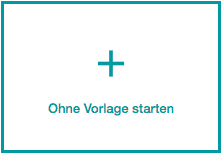
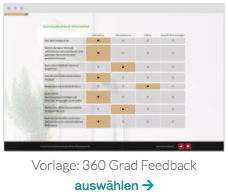
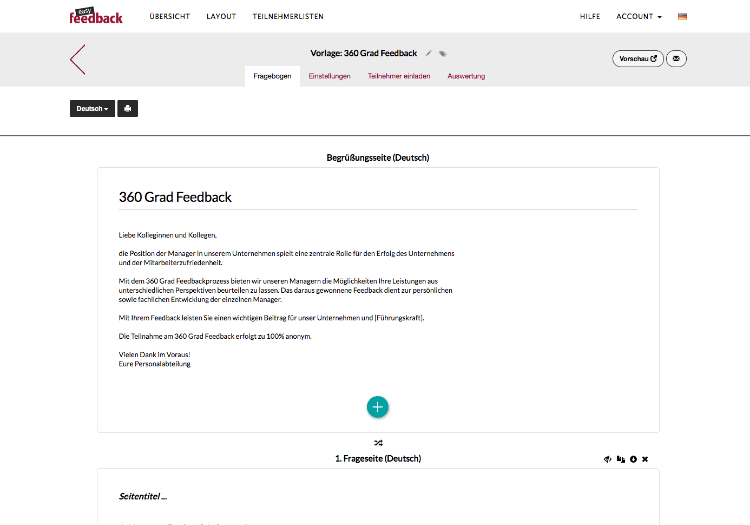
Personalisierung
Damit die Führungskräfte und Mitarbeiter zu jederzeit wissen wen sie gerade beurteilen, ist es von Vorteil, wenn jede Teilnahme (Fragebogen) personalisiert wird.
Die Personalisierung des Fragebogens findet über Platzhalter statt, die vom System automatisch gefüllt werden. Die entsprechenden Angaben für die Personalisierung werden aus der Teilnehmerliste entnommen und somit dem Teilnehmer (Führungskraft oder Mitarbeiter) korrekt zugeordnet.
Innerhalb der Teilnehmerliste können Sie beliebig viele Angaben hinterlegen, die Sie im Fragebogen wieder anzeigen lassen können.
Ein bereits vorgefertigter Platzhalter ist: [Feedback-Person]
[Feedback-Person] ist der Platzhalter für die Person, die beurteilt wird. Sie können den Platzhalter an jeder beliebigen Position im Fragebogen einsetzen (Umfragetitel, Seitentitel, in einem Text-Element, innerhalb des Fragetitels oder bei den Antwortoptionen).
Wichtig ist, dass der Platzhalter immer, wie hier zu sehen, mit den eckigen Klammern gesetzt wird.
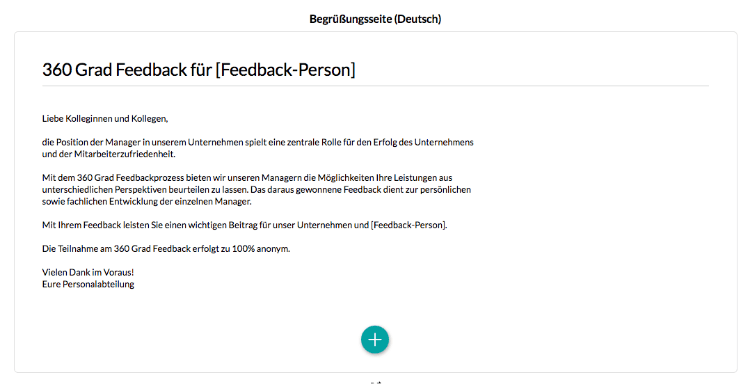
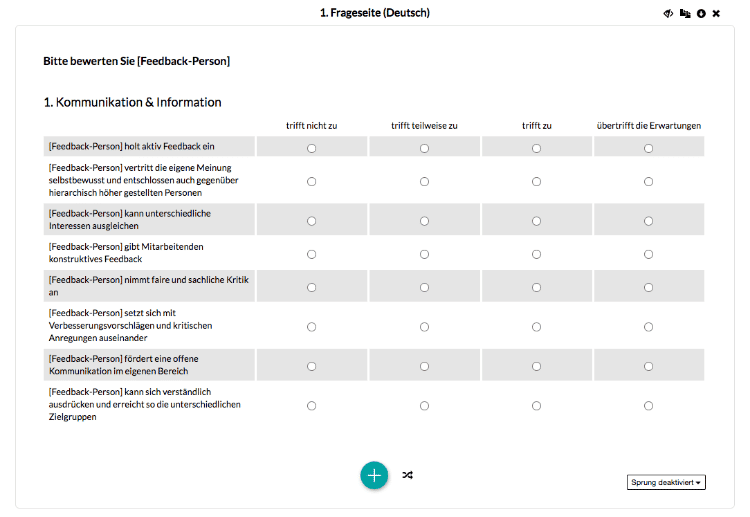
Neben dem Platzhalter [Feedback-Person], können Sie aber auch weitere definieren und nutzen.
Platzhalter, wie [Feedback-Person], können zudem auch in der E-Mail-Einladung verwendet werden, um bereits bei der Einladung erkenntlich zu machen Wer beurteilt werden sol
INFO: Bedenken Sie beim Testen, dass die Platzhalter in der Umfrage-Vorschau nicht gefüllt werden, da das System hier noch keine Zuordnung zu irgendwelchen Teilnehmerdaten hat. Wie Sie dies testen, erfahren Sie weiter unten.
Teilnehmerliste mit den Perspektiven vorbereiten
Bei einem 360 Grad Feedback (4 Perspektiven) oder z.B. einem 270 Grad Feedback (3 Perspektiven) ist es wichtig, dass die Antworten den richtigen Perspektiven zugeordnet werden, um später in der Auswertung einen Report inkl. der einzelnen Perspektiven anzeigen zu können.
Um es Ihnen an dieser Stelle zu vereinfachen, bietet Ihnen easyfeedback für genau diesen Einsatzbereich die nötigen Funktionen.
Mit folgenden Schritten legen Sie eine 360 Grad Teilnehmerliste inkl. frei wählbaren Perspektiven an.
1. Neue Teilnehmerliste anlegen
Die Basis bildet eine Teilnehmerliste. Dazu klicken Sie oben in der Navigation auf den Bereich Teilnehmerliste und legen über den grünen „+“ Button eine neue Teilnehmerliste an.
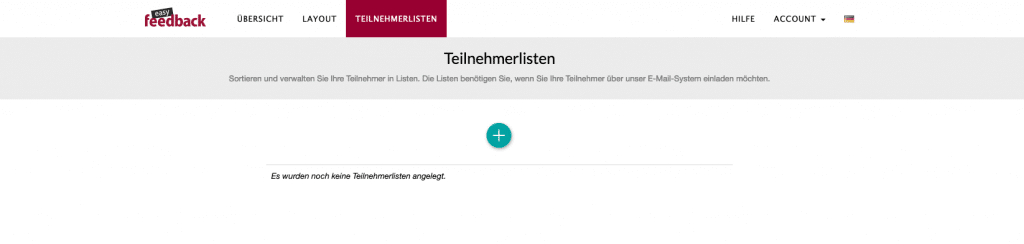
Im nächsten Schritt vergeben Sie einen Namen und klicken auf Anlegen:
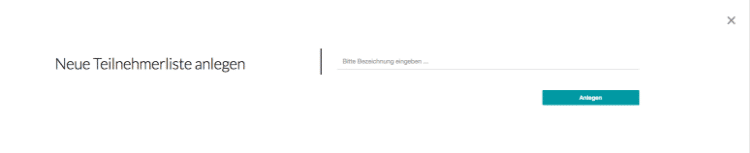
Sie erhalten jetzt eine leere Teilnehmerliste. Als nächstes klicken Sie erneut auf den grünen „+“ Button und wählen Gruppe aus:
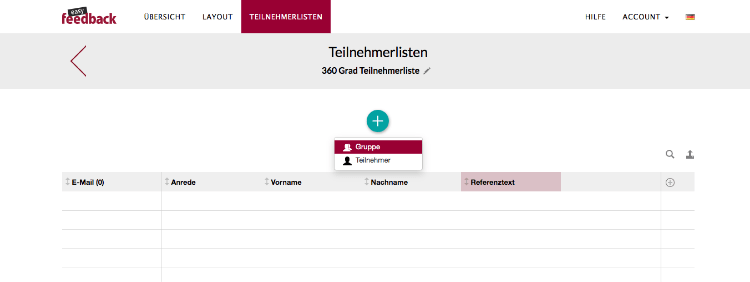
Wählen Sie jetzt 360 Grad Gruppe aus:
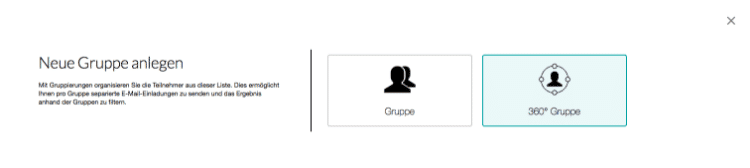
Und vergeben Sie jetzt einen Namen für die 360 Grad Gruppe. Im Anschluss wählen/definieren Sie die Anzahl Perspektiven. Sie können zudem entscheiden, ob die Führungskräfte eine Selbsteinschätzung abgeben sollen oder nicht.
Geben Sie jeder Perspektive einen Namen und legen Sie die 360 Grad Gruppe an:
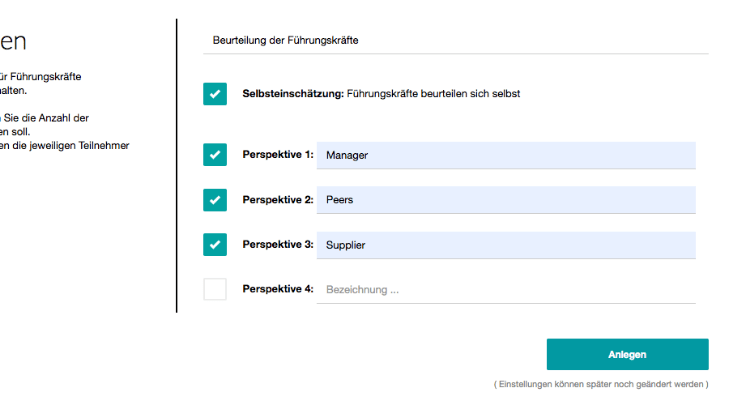
Nach dem Anlegen sehen Sie eine graue Box „ohne“ Teilnehmer. Dies ist die erste Feedbackrunde (zu beurteilende Führungskraft mit den definierten Perspektiven).
In dieser Ansicht können Sie jetzt die Teilnehmer der richtigen Perspektive zuordnen und über den großen „+“-Button weitere Führungskräfte hinzufügen.
2. Teilnehmer hinzufügen:
Zum Hinzufügen der Teilnehmer empfehlen wir Ihnen diese zu importieren. Dazu legen Sie testweise am besten 3-4 Teilnehmer an, um sich danach eine Import-Vorlage exportieren zu können. Klicken Sie in der Teilnehmerliste auf den „+“-Button und fügen Sie manuell ein paar Testdaten hinzu:
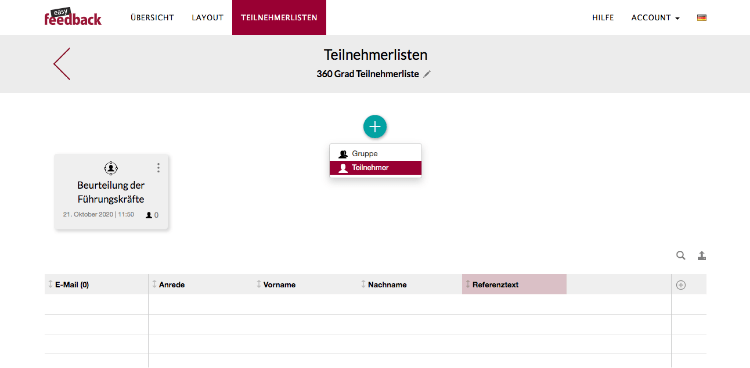
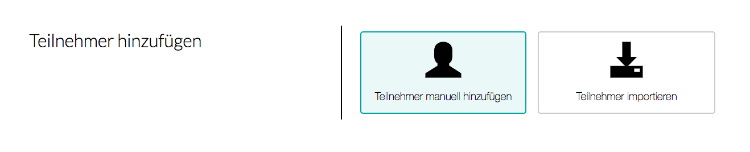
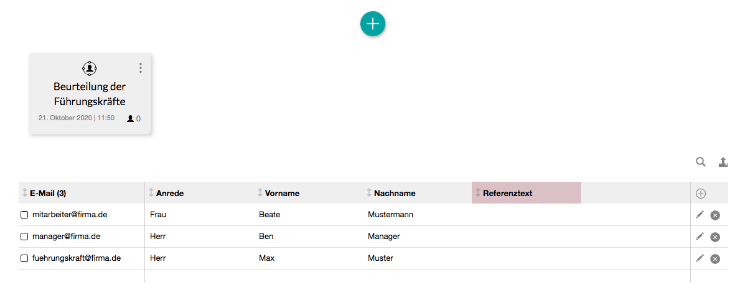
Nun öffnen Sie Ihre 360 Grad Gruppe und fügen über die kleinen „+“-Buttons die Test-Teilnehmer zu den einzelnen Perspektiven hinzu:
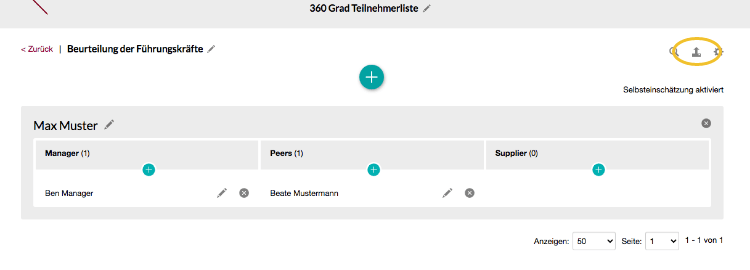
Nachdem Sie die Test-Teilnehmer hinzugefügt haben, klicken Sie oben rechts auf das Export-Icon und laden sich den „Test-Aufbau“ als XLS-Datei herunter. Nach dem dort angezeigten Schema können Sie nun Ihre Importdatei aufbauen und vorbereiten.
Sobald Sie mit den Vorbereitungen fertig sind, können Sie über den grünen „+“-Button Ihre Datei importieren.
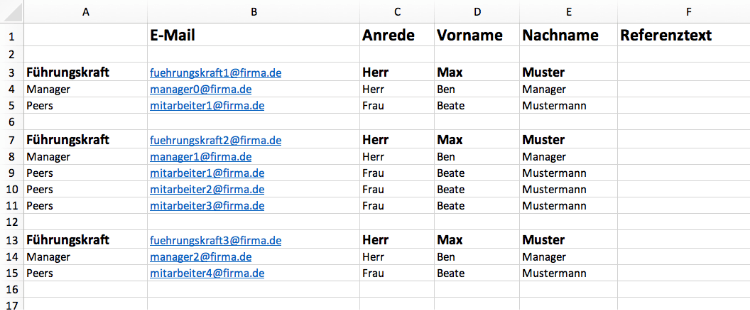
Für jede zu beurteilende Führungskraft wird ein Block in der XLS-Datei angelegt.
Hinweise:
- Achten Sie auf die korrekte Bezeichnung der Perspektiven (keine Schreibfehler)
- Die Anzahl der Teilnehmer pro Perspektive ist unbegrenzt
- Ein Teilnehmer kann und darf in unterschiedlichen Perspektiven vorkommen (Duplikat)
- Nach dem Import kann die Zuordnung zu den Perspektive noch verändert werden
Fragebogen testen und E-Mail-Einladungen
Für das gute Gefühl sollten Sie einen Testlauf starten und schauen, ob alles so durchläuft, wie Sie es sich vorstellen.
Dazu legen Sie am besten eine zweite Teilnehmerliste mit Testteilnehmern an. Wiederholen Sie den vorherigen Schritt zum Anlegen einer neuen Teilnehmerliste mit Ihnen und 2-3 Kollegen. Sobald Sie die Testliste aufgebaut haben, klicken Sie in der Übersicht auf Ihre Umfrage und wechseln auf den Tab Einstellungen. Jetzt aktivieren Sie Ihre Umfrage, damit Sie die E-Mail-Einladungen versenden können.
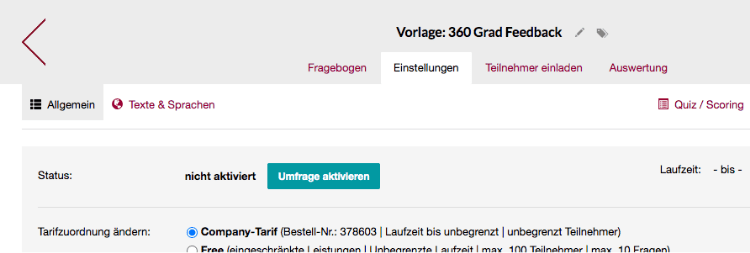
Wechseln Sie nun auf den Tab Teilnehmer einladen und wählen E-Mail-Einladungen aus.
Über den „+“-Button fügen Sie nun Ihre Testliste der Umfrage hinzu:
WICHTIG: Beim Auswählen der Teilnehmerliste MÜSSEN Sie zusätzlich die angelegte 360 Grad Gruppe auswählen. Nur wenn Sie die 360 Grad Gruppe auswählen, kann die Zuordnung der Teilnehmer zu den Perspektiven stattfinden
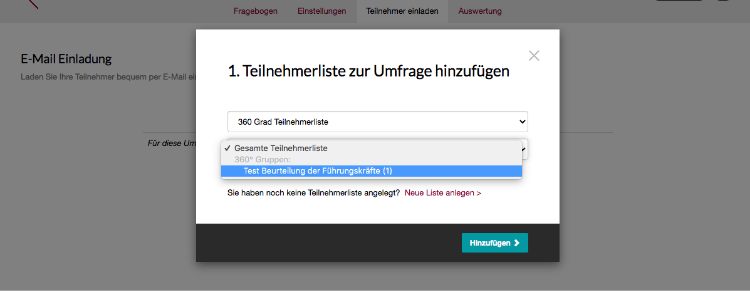
Mit Klick auf den Listennamen öffnen Sie die E-Mail-Einladungen. Hier hinterlegen Sie jetzt Ihre Absender-Angaben (Name, E-Mail und Betreffzeile) und Ihren Einladungstext.
Unten in der Empfängerliste werden Ihnen die Test-Teilnehmer – inkl. der Perspektive und für wen diese Feedback geben – angezeigt.
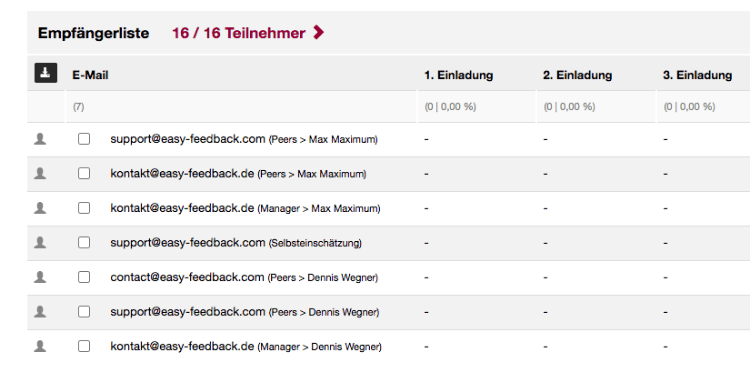
Sobald Sie hier alle Vorbereitungen getroffen haben, wählen Sie die erste Sendeoption aus und versenden Ihre Test-Einladungen:
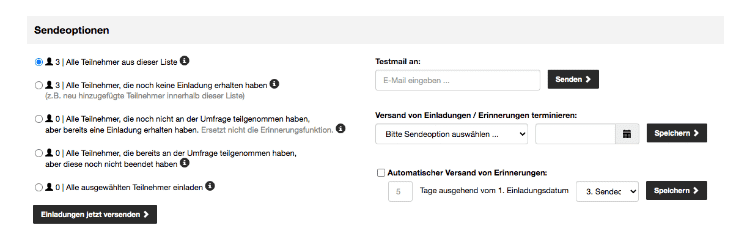
Info:
Es kann sein, dass die E-Mails bei Ihnen nicht zugestellt werden, oder im Spam-Ordner landen. Wenn dies der Fall ist, dann können Sie den Versand über easyfeedback authentifizieren oder eine Absender E-Mail-Adresse wählen, die nicht identisch zu Ihrer Firmen-Domain ist.
Nachdem jetzt alle Testkandidaten durchgelaufen sind, gehen Sie in die Auswertung und schauen sich das Ergebnis an, um auch diesen Bereich zu testen. Dieser Punkt ist wichtig. Denn wenn Sie Ihre Befragung durchführen und am Ende feststellen, dass etwas anders sein sollte, wird es nur mühsam manuell zu korrigieren sein. Wie Sie die Auswertung testen, erfahren Sie im nächsten Abschnitt.
Hinweis
Der Testdurchlauf ist wie die finale Befragung, jedoch nur mit Testteilnehmern. Um die Einladungen zu versenden und den 360 Grad Report zu testen, benötigen Sie einen aktiven Business-Tarif, da Sie sonst keine Einladungen versenden, bzw. den 360 Grad Report nicht öffnen können.
Sobald der Test abgeschlossen ist, können Sie die Testergebnisse aus der Auswertung wieder löschen, um mit einer bereinigten Ergebnisdarstellung zu starten.
Sobald Sie Ihren Test abgeschlossen haben, können Sie über die gleichen Schritte Ihre finale Teilnehmerliste der Umfrage hinzufügen und die Einladungen versenden.
Auswertung über 360 Grad Reports
Der große Vorteil bei einem 360-Grad-Feedback mit den easyfeedback Teilnehmerlisten ist die automatische Reporterstellung. Dadurch, dass Sie bereits in den Teilnehmerlisten die einzelnen Perspektiven pro Führungskraft definiert haben, wird Ihnen auf dieser Basis ein Report in der Auswertung erstellt.
Sobald die ersten Personen teilgenommen haben, wechseln Sie in die Auswertung Ihrer Umfrage und öffnen den Tab Ergebnisse.
Öffne Sie nun die 360 Grad Reports und wählen im Dropdown den Namen der Führungskraft aus, von dem Sie einen 360 Grad Report hinzufügen möchten.
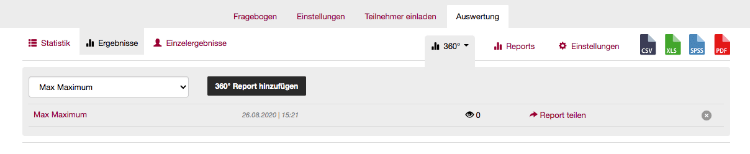
Nachdem Hinzufügen erhalten Sie einen Report mit den von Ihnen zuvor eingestellten Perspektiven:
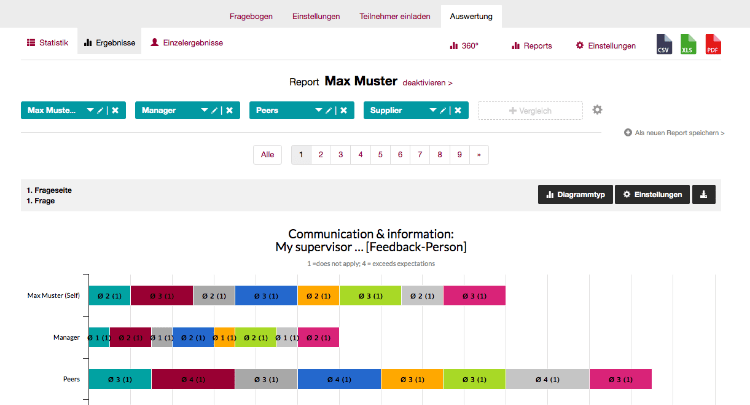
Die erstellten Reports können Sie nun nach belieben öffnen, in das gewünschte Format exportieren oder per Link teilen.
Ebenfalls können Sie Filtereinstellungen (Perspektiven) bearbeiten oder verändern. Z.b. könnten Sie noch eine weitere Perspektive „Gesamtergebnis“ hinzufügen, wenn Sie das Gesamtergebnis mit dem einer Führungskraft vergleichen möchten.
Mehr zum Thema 360 Grad Feedback:
